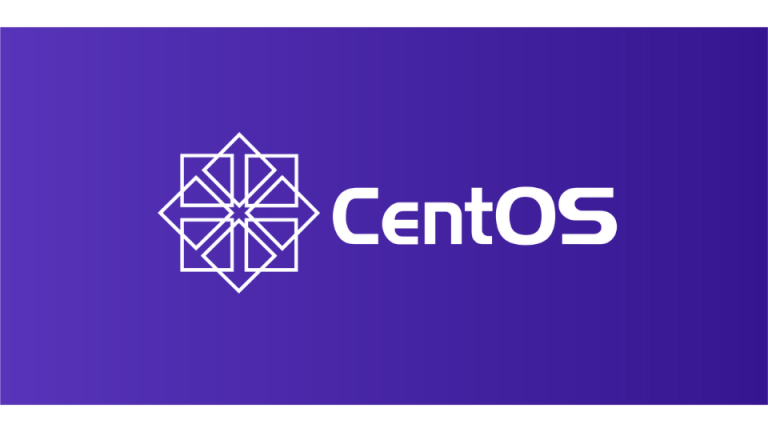A billentyűzetek kezelése és testreszabása alapvető része lehet a produktív munkavégzésnek Linux operációs rendszeren. A CapsLock és Insert billentyűk sok felhasználó számára zavaróak lehetnek, mivel nem mindenki használja őket, és előfordulhat, hogy véletlenül aktiválják őket, megzavarva ezzel a munkafolyamatot. Szerencsére Linux alatt könnyedén letilthatjuk vagy áthelyezhetjük ezeket a billentyűket, hogy azok ne okozzanak problémát a napi használat során. Ebben a cikkben bemutatjuk, hogyan végezheted el ezt a beállítást, és hogyan lehet még hatékonyabbá tenni a billentyűzet kezelését Linux alatt.
Miért érdemes letiltani a CapsLock és Insert billentyűket?
A CapsLock és Insert billentyűk gyakran okozhatnak problémákat, főként akkor, amikor véletlenül aktiváljuk őket. A CapsLock aktiválása például nagybetűs gépelést eredményezhet anélkül, hogy tudnánk róla, míg az Insert billentyű a szövegszerkesztőkben a beszúrási módot kapcsolja be, ami sok esetben nem kívánt viselkedést eredményezhet. A legtöbb felhasználó számára ezek a billentyűk nem elengedhetetlenek, így azok letiltása vagy átprogramozása javíthatja a felhasználói élményt és csökkentheti a véletlen hibák előfordulását.
1. A CapsLock billentyű letiltása Linux alatt
A CapsLock billentyű letiltása egyszerű módja annak, hogy elkerüljük a nem kívánt nagybetűs gépelést. Ennek beállításához a következő lépéseket kell követnünk:
- Nyissuk meg a terminált.
- Írjuk be a következő parancsot, amely letiltja a CapsLock billentyűt:
setxkbmap -option caps:noneEz a parancs letiltja a CapsLock billentyűt, így az nem aktiválódik többé. Ha szeretnénk visszaállítani az alapértelmezett funkciót, használjuk a következő parancsot:
setxkbmap -option2. Az Insert billentyű letiltása Linux alatt
Az Insert billentyű szintén egy olyan gomb, amely sokak számára nem hasznos, és gyakran véletlenül aktiválódik. Az Insert billentyű letiltása hasonlóan egyszerű, mint a CapsLock esetében. Ehhez a következő parancsot használhatjuk a terminálban:
- Nyissuk meg a terminált.
- Írjuk be a következő parancsot:
setxkbmap -option misc:typoEz a parancs biztosítja, hogy az Insert billentyű ne végezzen semmilyen műveletet. Ha szeretnénk visszaállítani az alapértelmezett funkciót, használjuk az alábbi parancsot:
setxkbmap -option3. A billentyűzet testreszabása további lehetőségekkel
Linux rendszeren nemcsak a CapsLock és Insert billentyűk testreszabására van lehetőség, hanem számos más billentyűmódosításra is. A setxkbmap parancs segítségével más billentyűk is átprogramozhatók vagy letilthatók. Ezen kívül különböző billentyűzetkiosztásokat is választhatunk, amelyek más nyelvekhez és kulturális igényekhez igazodnak.
4. A változtatások véglegesítése és automatikus alkalmazása
Ha szeretnénk, hogy a CapsLock és Insert billentyűk letiltása vagy módosítása állandó legyen, akkor konfigurálhatjuk úgy a rendszert, hogy a változtatások minden indításkor automatikusan alkalmazásra kerüljenek. Ehhez a következő lépéseket kell követnünk:
- Nyissuk meg a terminált, és szerkesszük a .bashrc fájlt:
nano ~/.bashrcEzután adjuk hozzá a következő sort a fájl végéhez:
setxkbmap -option caps:noneEz biztosítja, hogy a változtatások minden újraindításkor érvényesek legyenek.
Videós útmutató a CapsLock és Insert billentyűk letiltásához Linux alatt
Ha szeretnéd vizuálisan is megérteni a leírt lépéseket, nézd meg az alábbi videót, amely részletesen bemutatja a CapsLock és Insert billentyűk letiltásának folyamatát Linux alatt.
Összegzés
Linux alatt a CapsLock és Insert billentyűk letiltása egyszerű módja annak, hogy elkerüljük a zavaró vagy véletlen gépelési hibákat. A terminál parancsok segítségével gyorsan módosíthatjuk a billentyűk működését, és ha szeretnénk, az új beállításokat véglegessé tehetjük. A billentyűzet testreszabása nemcsak a produktivitásunkat növeli, hanem segíthet abban is, hogy a rendszer a saját igényeink szerint működjön. Reméljük, hogy ez a cikk segített abban, hogy jobban megértsd, hogyan lehet kezelni és testreszabni a billentyűzetet Linux alatt.